W przeszłości omawialiśmy wiele partiinarzędzia do zmiany nazw plików dla Windows i Mac OS X, w tym NameChanger (recenzja tutaj), File Grinder (recenzja tutaj) i Metamorphose (recenzja tutaj). Syrena to kolejna zmiana nazwy pliku wsadowego typu open sourcenarzędzie dla systemów operacyjnych Windows i Linux, które ma na celu pomóc Ci zmienić nazwę wielu plików za jednym razem. Tym, co odróżnia go od konwencjonalnych narzędzi do zmiany nazw, jest to, że pozwala on używać wyrażeń regularnych, zwanych po prostu RegEx, do zmiany nazw plików. Zapewnia mnóstwo predefiniowanych wyrażeń regularnych i pozwala utworzyć niestandardowe, aby dostosować wzór zmiany nazw plików. Aplikacja nie jest łatwa w użyciu i jest faktycznie skierowana do zaawansowanych użytkowników, jednak po zapoznaniu się z jej funkcjami stanie się dość łatwa w użyciu. Można go użyć do wyodrębnienia meta informacji o plikach, takich jak nazwa autora, dane EXIF, rok wydania, utworzona, zmodyfikowana data i godzina dostępu itp. Oraz dodanie ich do nazwy pliku jako prefiksów i sufiksów. Obsługa wyrażeń regularnych umożliwia tworzenie niezliczonych wzorców zmiany nazw plików i reguł wyszukiwania, a także zmianę nazw plików. Więcej szczegółów po skoku.
Stosowanie
Aplikacja jest wyposażona w eksplorator plików, którypozwala łatwo poruszać się po lokalnych i wymiennych dyskach oraz różnych lokalizacjach. Pełne drzewo katalogów jest dostępne z lewego panelu, a wybranie dowolnego folderu powoduje wyświetlenie wszystkich plików zawierających. Najważniejsza jest sekcja podglądu plików, ponieważ tutaj możesz zastosować i przejrzeć zmiany. Tutaj możesz również sprawdzić bieżącą nazwę swoich plików, a także inne informacje specyficzne dla pliku, takie jak (plik) Typ, rozmiar, modyfikacja (data) i tak dalej. „Więc jak to właściwie działa?” Możesz się zastanawiać. Cóż, właśnie tak.
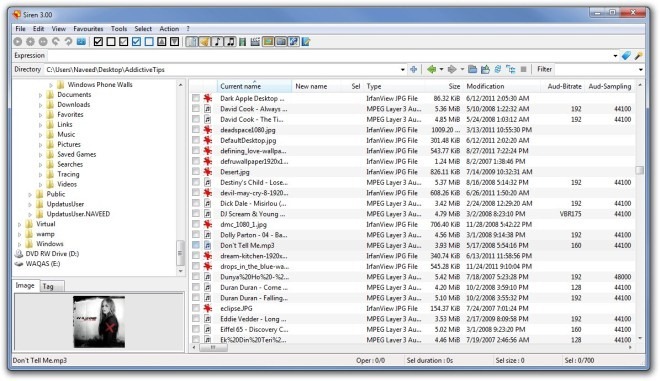
Aby zmienić nazwę plików, najpierw wybierz katalog z lewego panelu, aby wyświetlić wszystkie zawarte pliki. Po wyświetleniu listy kliknij po prostu miniaturę Ukończenie przycisk obecny w prawym górnym rogu, aby otworzyć (wyrażenie) Ukończenie okno.
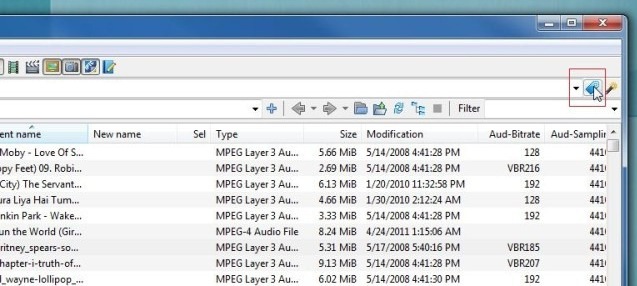
W tym oknie konsoli znajdują się wszystkie predefiniowane wyrażenia regularne, które można dodać do schematu zmiany nazw. Wszystkie wyrażenia regularne są podzielone pod Baza, Audio, Tag Id3v1, Tag audio, Wideo, Tag wideo, Obraz, Exif, Iptc, Dokument, Modyfikatory, Format daty i Środowisko zakładki. Na poniższym zrzucie ekranu widać, że każdy wpis wyrażenia regularnego pokazuje na przykład jego wyrażenie powiązane %mama oznacza, że nazwy plików zostaną zmienione zgodnie z albumami. Warto tutaj wspomnieć, że możesz dodać wiele wyrażeń regularnych do schematu zmiany nazwy, jeśli zajdzie taka potrzeba, np. % mA% mt% ma lub % mT% mg i tak dalej. Kliknij dwukrotnie dowolny wyraz regularny, a zostanie on dodany do listy. Po dodaniu wymaganych wyrażeń wystarczy zamknąć okno.

Oprócz korzystania z predefiniowanych wyrażeń regularnych możesz także utworzyć własne. Kliknij Widok menu w oknie głównym i wybierz Czarodziej (lub naciśnij Ctrl + F12), aby otworzyć okno tworzenia wyrażeń. Ta konsola umożliwia tworzenie wyrażeń według typu pliku, a także tworzenie własnych prostych wyrażeń.
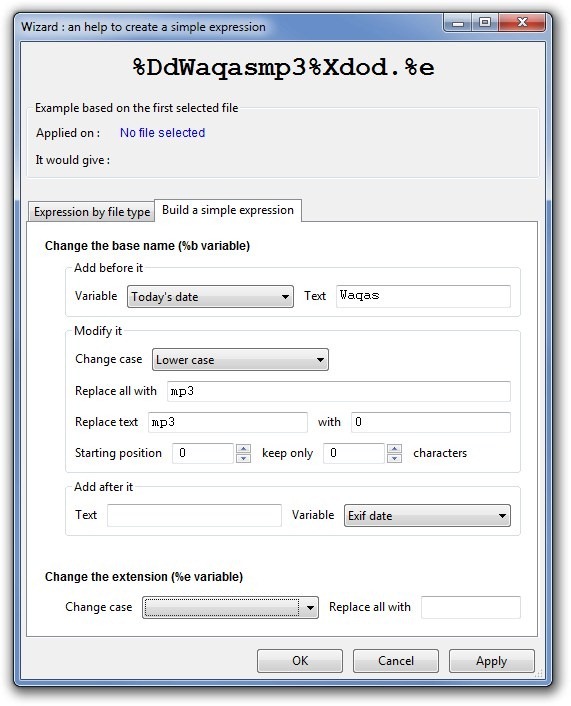
Wszystkie wyrażenia regularne pojawiają się w Wyrażenie pole (możesz także ręcznie wpisać wyrażeniatutaj). To pole umożliwia precyzyjne dostrojenie wyrażeń zgodnie z własnymi preferencjami. Po wprowadzeniu wszystkich ustawień zaznacz pliki, których nazwę chcesz zmienić, w sekcji podglądu plików, a następnie kliknij mini Grać przycisk, aby zmienić nazwę plików. Jeśli chcesz cofnąć zmiany, po prostu kliknij Cofnij na pasku narzędzi.
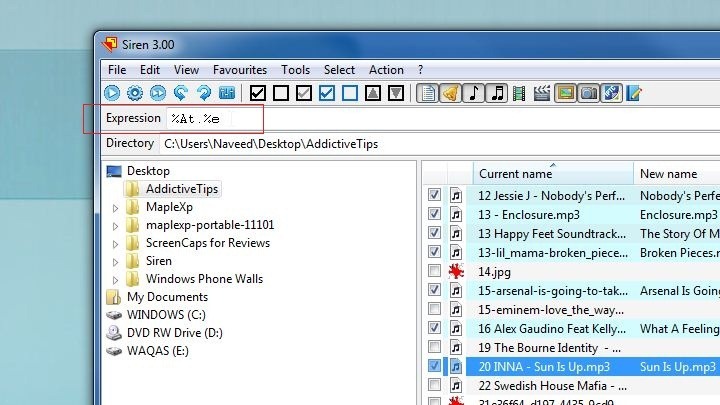
Kliknij Plik > Preferencje aby otworzyć konsolę ustawień. Możesz skonfigurować różne ustawienia specyficzne dla aplikacji, z których niektóre są ogólne, a inne są powiązane Wyświetlacz, znaki, wielkość liter, daty, liczby, kolumny, schowek i Skrót Sekcje. The Pokaz sekcja, na przykład, pozwala przełączać garść parametrów takich jak Alternatywne kolory dla wymienionych elementów, Siatka na liście plików, Rozmiar pliku w bajtach, Manipulacje wysokiej jakości i Rozciągnij, aby dopasować do wyświetlacza (dla Wizerunek), jak również Kombinacja wyrażeń i Filtruj kombinację.
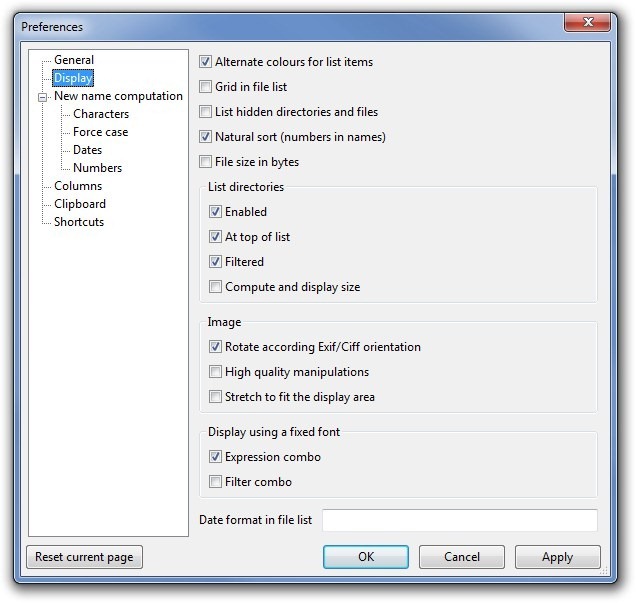
Sprawa Mocy sekcja pozwala dodawać słowa do listy, które chcesz zastąpić innymi. Podobnie możesz wybrać Daktyle zmienić format daty i godziny, który będzie używany w twoim wyrażenia.
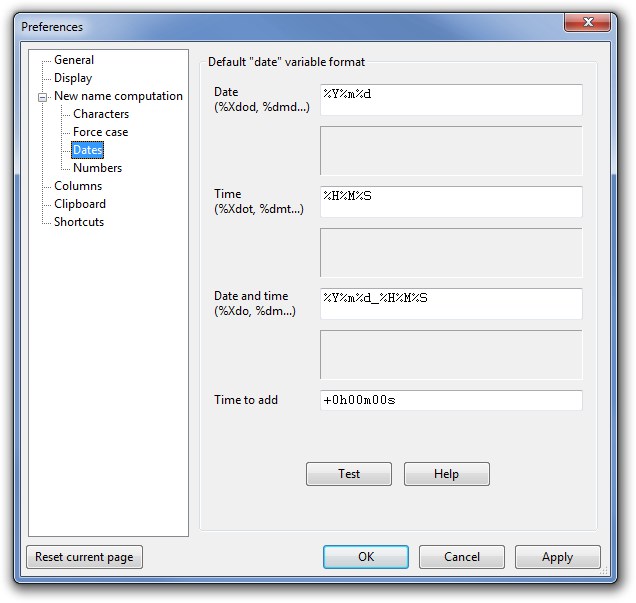
Jeśli chcesz włączyć kilka dodatkowych kolumn w eksploratorze plików lub wyłączyć kilka dodatkowych, kliknij Kolumny aby sprawdzić listę dostępnych kolumn wraz z nimi Grupa, tj. Brak, Baza, Audio, Wideo, Tag Id3v1, Obraz, Exif itp. Wystarczy zaznaczyć te, które chcesz wyświetlić, a następnie kliknij Zastosować.
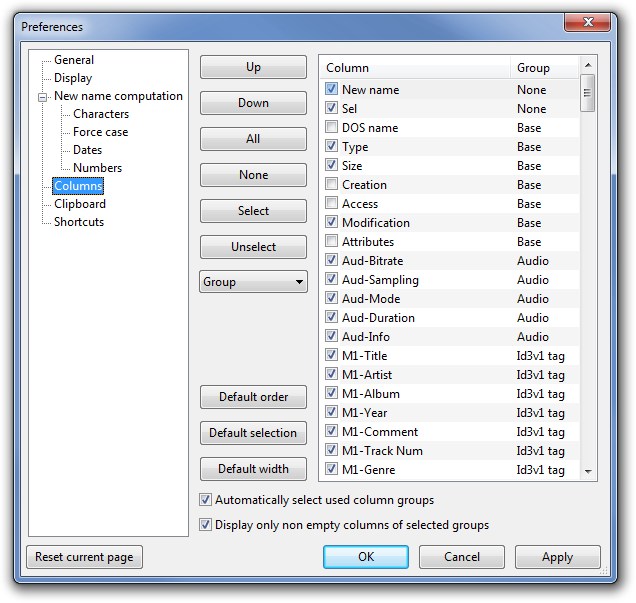
Plusy
- Obsługuje wyrażenia regularne.
- Zintegrowany eksplorator plików.
- Możliwość wyodrębnienia informacji metadanych.
- Zawiera listę wyrażeń dotyczących zmiany nazw plików, aby pomóc w tworzeniu wzorców zmiany nazw plików.
- Szeroka gama obsługi plików i możliwość wyodrębnienia danych EXIF.
Cons
- Nie oferuje łatwego sposobu dodawania podstawowych reguł zmiany nazw plików.
Ostateczny werdykt
Syrena jest jedną z najpotężniejszych ibogata w funkcje aplikacja do zmiany nazw plików, z którą się zetknęliśmy. Możliwość użycia wyrażeń regularnych daje użytkownikom niezliczone możliwości wyboru schematu zmiany nazw plików. Używając ekstrakcja metadanych funkcja, możesz łatwo zmienić nazwę multimediów (audio,pliki wideo i obrazu) zgodnie z Twoimi wymaganiami. Siren to przenośna aplikacja, która działa zarówno w 32-bitowych, jak i 64-bitowych wersjach systemów operacyjnych Windows XP, Windows Vista, Windows 7 i Windows 8.
Pobierz Siren







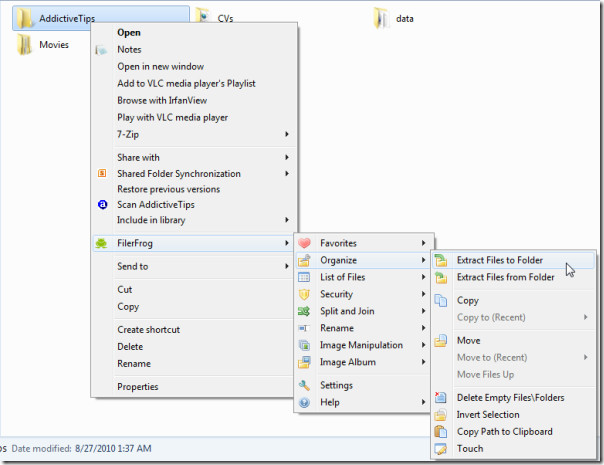


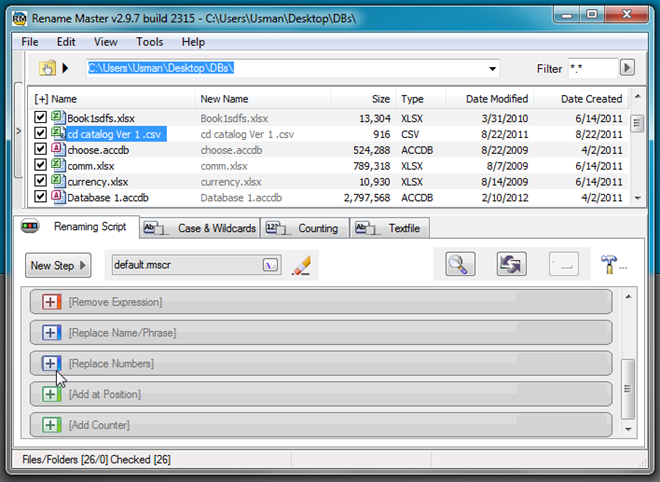


Komentarze